Kazalo
Predolgo traja shranjevanje datoteke ali je datoteka prevelika, da bi jo lahko delili v e-pošti? Da, stiskanje ali zapenjanje datoteke je eden od načinov za zmanjšanje velikosti, vendar to ni rešitev za zmanjšanje velikosti dejanske datoteke oblikovanja.
Obstaja veliko načinov za zmanjšanje velikosti, vključno z uporabo vtičnikov. Toda v tem vodniku vam bom pokazal štiri preproste načine za zmanjšanje velikosti datoteke Adobe Illustrator in hitrejše shranjevanje datoteke brez vtičnikov.
Odvisno od dejanske datoteke so nekatere metode uspešnejše od drugih, zato preverite, katera rešitev je najboljša za vaš primer.
Opomba: zaslonske slike iz tega vadnice so prikazane v različici Adobe Illustrator CC 2022 za Mac. Windows in druge različice so lahko videti drugače.
Metoda 1: Možnost Shrani
To je najučinkovitejši in najlažji način za zmanjšanje velikosti datoteke Illustrator, ne da bi to vplivalo na umetniško delo. Velikost datoteke lahko zmanjšate tako, da ob shranjevanju datoteke Illustrator odstranite potrditev ene možnosti.
Korak 1: Pojdite v zgornji meni Datoteka > Shrani kot .
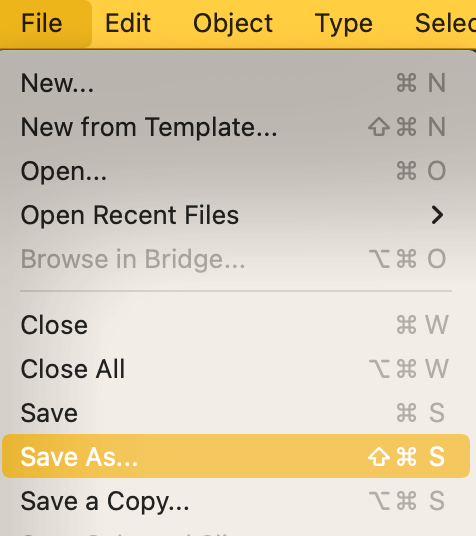
Korak 2: Poimenujte datoteko, izberite, kam jo želite shraniti, in kliknite Shrani .
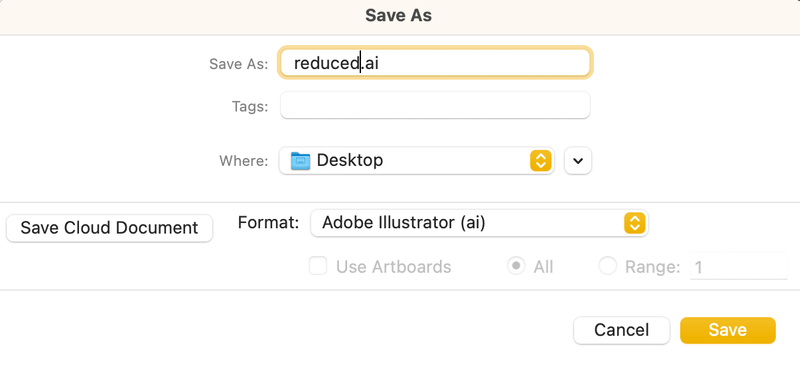
Spletna stran Možnosti programa Illustrator pogovorno okno se prikaže, ko kliknete Shrani .
Korak 3: Odkljukajte kljukico Ustvarjanje združljive datoteke PDF in kliknite možnost V REDU .
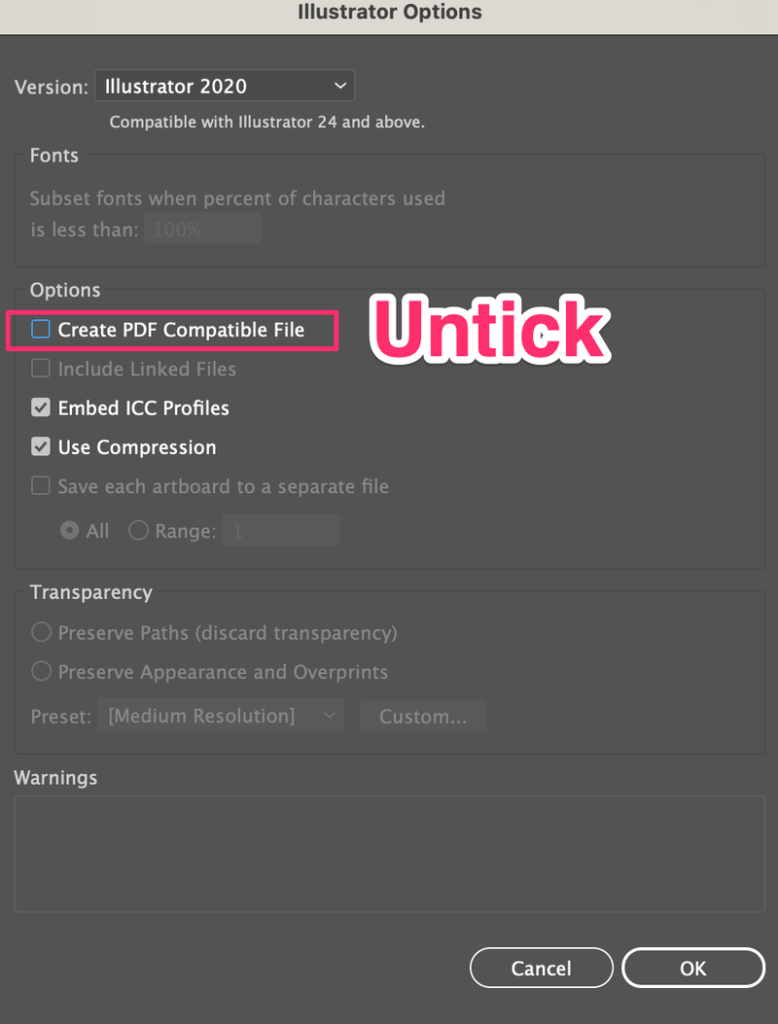
To je to! Z odkljukanjem te možnosti se bo velikost datoteke Illustrator zmanjšala. Če želite videti primerjavo, lahko shranite kopijo istega dokumenta, vendar pustite Ustvarjanje združljive datoteke PDF preverjena možnost .
Na primer, shranil sem kopijo z označeno možnostjo in jo poimenoval izvirnik Vidite, da je datoteka reduced.ai manjša od datoteke original.ai.

Razlika ni tako velika, vendar ko je datoteka res velika, bo razlika očitnejša, saj poleg razlike v velikosti datotek traja shranjevanje datoteke z odkljukano možnostjo tudi manj časa.
Metoda 2: Uporaba povezane slike
Namesto vstavljanja slik v dokumente programa Illustrator lahko uporabite povezane slike. Ko sliko vstavite v program Adobe Illustrator, se čez sliko prikažeta dve črti - to je povezana slika.
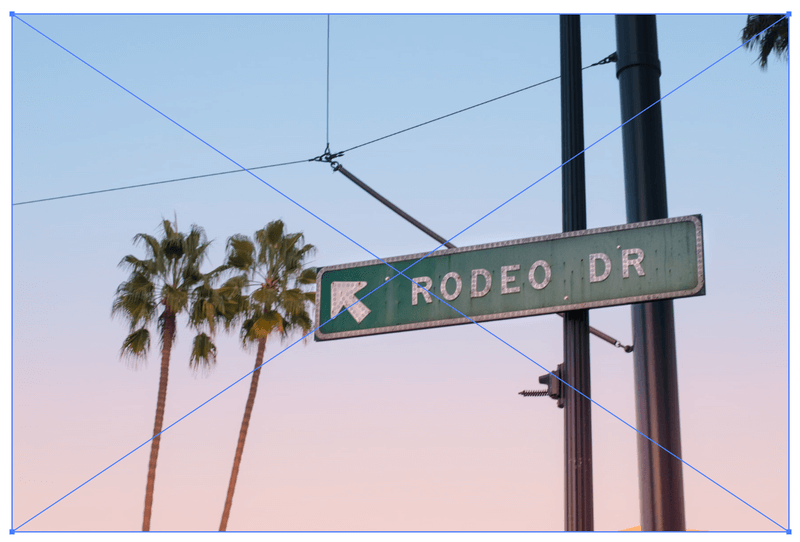
Če odprete ploščo Povezave iz zgornjega menija Windows > Povezave , boste videli, da je slika prikazana kot povezava.
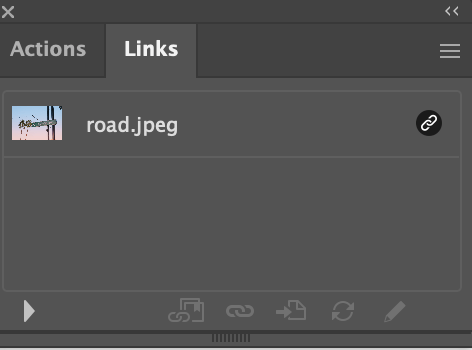
Vendar to ni popolna rešitev, saj se povezane slike prikažejo le, ko so na mestu, na katerega ste jih povezali.
Če želite odpreti datoteko programa Ilustrator v drugem računalniku, ki nima teh slik, ali če slike premaknete na drugo mesto v istem računalniku, se bo povezava prikazala kot manjkajoča in slike ne bodo prikazane.
Če sem na primer spremenil lokacijo slike v računalniku, potem ko sem jo namestil v program Illustrator, je slika sicer še vedno vidna, vendar je prikazana kot manjkajoča povezava.
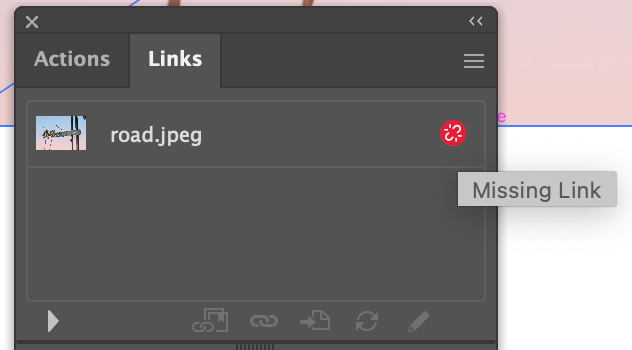
V tem primeru boste morali sliko ponovno povezati z mestom, kamor ste jo premestili v računalniku.
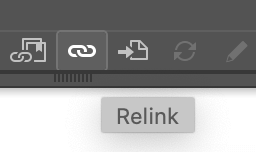
Metoda 3: Izravnajte sliko
Bolj ko je umetniško delo zapleteno, večja je datoteka. Izravnava slike v bistvu pomeni poenostavitev datoteke, saj združi vse plasti in jo naredi eno. Vendar v programu Adobe Illustrator ne boste našli možnosti Izravnati sliko, saj se dejansko imenuje Ploščati preglednost .
Korak 1: Izberite vse plasti, pojdite v zgornji meni in izberite Objekt > Ploščati preglednost .
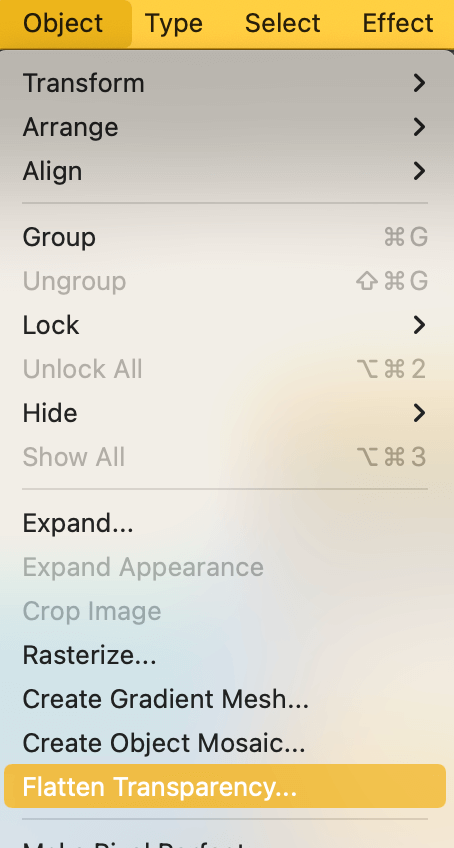
Korak 2: Izberite ločljivost/kakovost slike in kliknite V REDU . Manjša kot je ločljivost, manjša je datoteka.
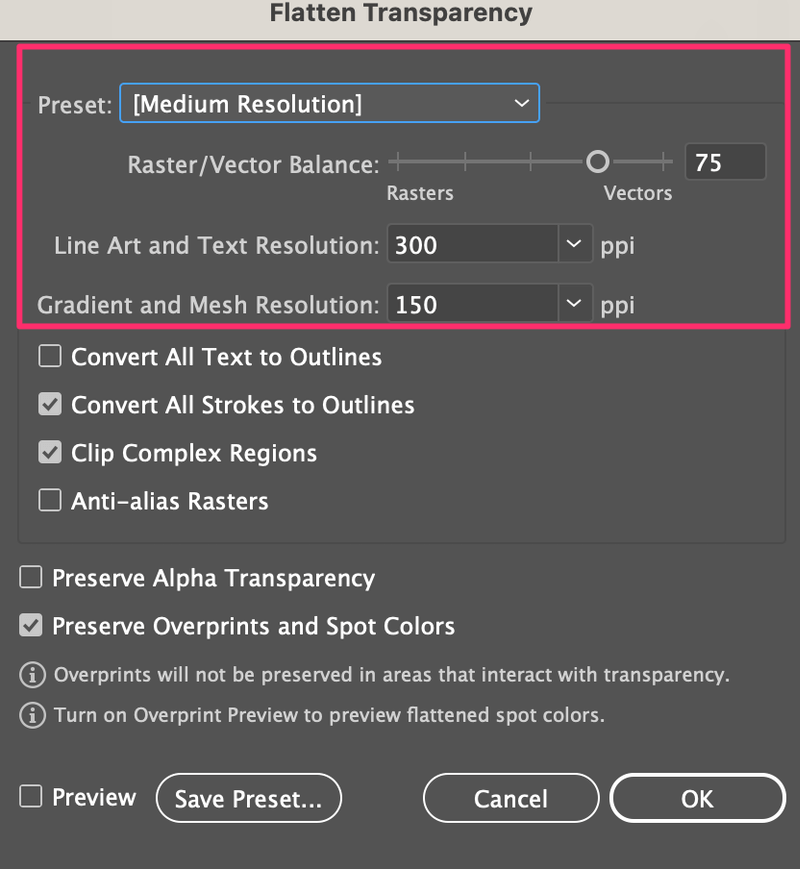
Za primerjavo sem shranil izvirno datoteko. Kot lahko vidite, je datoteka flatten.ai za polovico manjša od izvirne datoteke z več plastmi.

Nasvet: Priporočam, da shranite kopijo datoteke, preden sliko poravnate, saj ko je slika poravnana, slojev ne morete več urejati.
Metoda 4: Zmanjšanje sidrnih točk
Če ima vaša umetnina veliko sidrnih točk, pomeni, da gre za kompleksno zasnovo. Spomnite se, kaj sem povedal prej? Bolj ko je umetnina kompleksna, večja je datoteka.
Obstaja način za zmanjšanje nekaterih sidrnih točk, da bi bila datoteka manjša, vendar se velikost ne spremeni bistveno. Vendar ne škodi, če poskusite 🙂
Pokazal vam bom primer, vi pa se lahko odločite, ali vam ta metoda ustreza.
Za risanje sem na primer uporabil orodje čopič in, kot lahko vidite, je veliko sidrnih točk.
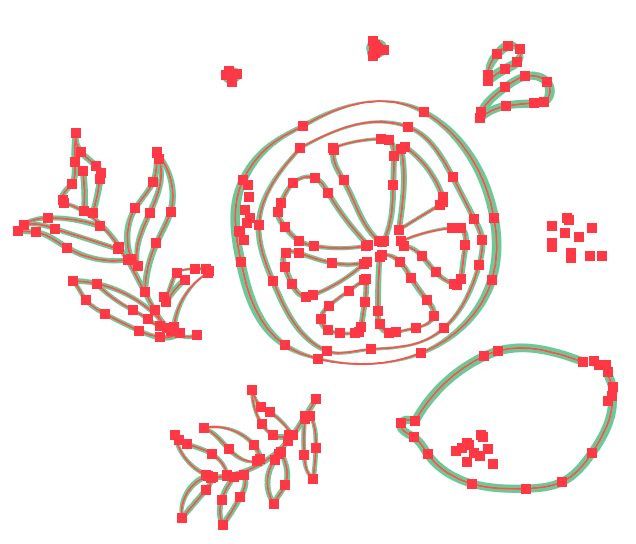
Zdaj vam pokažem, kako zmanjšati nekaj sidrnih točk in kako bo to videti. Sliko lahko podvojite, da vidite razliko.
Korak 1: Izberite vse poteze čopiča, pojdite v zgornji meni in izberite Objekt > Pot > Poenostavite .
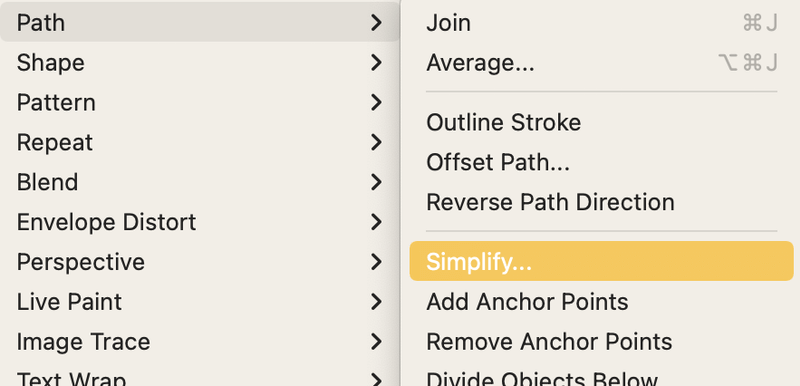
Videli boste to orodno vrstico, ki vam omogoča prilagajanje sidrnih točk. Premaknite se v levo, če želite zmanjšati, in bolj desno, če želite povečati.

Korak 2: Drsnik premaknite v levo, da poenostavite pot. Kot lahko vidite, ima umetniško delo na dnu manj sidrnih točk in je še vedno videti dobro.
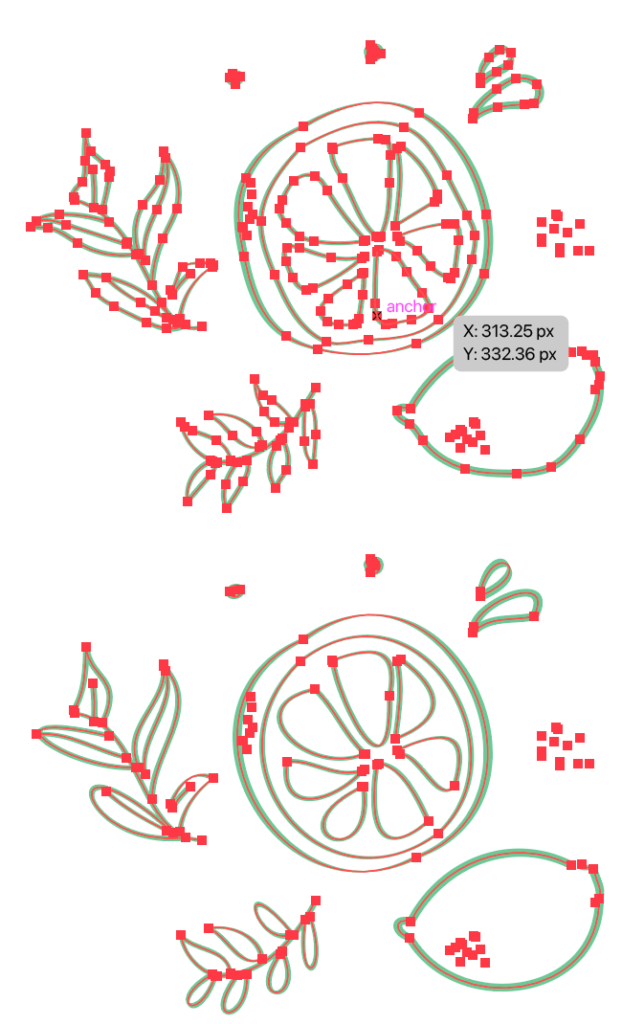
Končne misli
Rekel bi, da je metoda 1 najboljši način za učinkovito zmanjšanje velikosti datoteke Illustrator brez zmanjšanja kakovosti slike in podobno. Druge metode prav tako delujejo, vendar lahko pride do nekaterih majhnih "stranskih učinkov", ki so povezani z rešitvijo.
Na primer, uporaba metode izravnave slike sicer znatno zmanjša velikost datoteke, vendar vam oteži kasnejše urejanje datoteke. Če ste 100-odstotno prepričani o datoteki in jo samo shranite kot zapis za pošiljanje v tisk, potem je ta metoda popolna.

